|
Missing
You

(Résultat réduit)
Pour visualiser en grandeur réelle, cliquer sur le tag.
Attention
Ce tag fait plus de
700ko à 900 pixels de
Largeur
|
Ce tutoriel est une
traduction d'une création originale de Jana Saucedo
dont j'ai obtenu la permission
et
l'exclusivité pour la traduire.
Il est
strictement interdit
de copier cette traduction, de la distribuer sur le Net sans ma
permission écrite et/ou d'afficher votre résultat sur le Net
sans y inclure le lien original de Jana et le lien
de cette traduction.
Merci de respecter notre
travail.
Pour visiter son site, cliquez
ici
Thank you Jana for giving me the permission to translate your
tutorial.
La création de cette traduction a été réalisée avec PSPXII.
Filtres
* FM Tile Tools
* Eye Candy 4000
Pour télécharger ces filtres, cliquez ici
Installer les filtres dans le répertoire Plugins de votre choix
Matériel
* Tubes - Masque - Preset pour Filtre personnalisé - Fichier
pour pinceau
Placer le matériel dans les répertoires de votre choix.
Placer le fichier Preset_UserDefinedFilter_Emboss_3.PspScript
dans le répertoire Paramètres par défaut de votre PSP
Les tubes sont des créations de
Guismo, JW et Lewi
Le masque est une création de
Zuzzanna
Le fichier pour les pinceaux est une création de Aimelle
Merci à vous tous pour votre magnifique travail. :)
** Les calques de certains tubes
sont invisibles afin
de réduire le poids du fichier Matériel.
Pour voir les tubes, enlever le X rouge dans la palette des
calques.
**
Il
est strictement interdit
d'enlever la signature, de renommer les tubes ou de redistribuer
les tubes sans l'autorisation écrite des créateurs de ces
tubes.
Merci de respecter leurs conditions d'utilisations.
Télécharger le matériel
ici
Attention
En cliquant sur le lien, vous
aurez une nouvelle fenêtre qui s'ouvrira.
Repérer dans la liste le fichier Matériel dont vous avez
besoin.
Cliquez dessus. Une autre fenêtre va s'ouvrir.
Dans le bas
de la fenêtre, cliquez sur Téléchargez.
Une autre fenêtre va s'ouvrir.
Il sera écrit "Télécharger"
Cliquez sur ce bouton. Une autre fenêtre s'ouvrira
Un décompte de 10 secondes apparaîtra.
Après ce décompte, le fichier sera disponible.
Cliquez sur "Cliquez ici pour télécharger le fichier" pour
télécharger le matériel
Préparation.
Ouvrir les tubes
À l'aide de la touche Shift et la lettre D de votre clavier,
faire une copie des tubes. Fermer les originaux
Ouvrir le fichier zuzzanna_mask29.jpg et le minimiser
Ouvrir
le fichier AimelleCreation_text01.psp
Sélectionner le calque Raster 2
Édition - Copier
Édition - Coller comme nouvelle image
Fichier - Exporter - Pinceau personnalisé
Nommer le pinceau Missing You
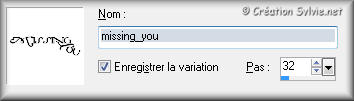
Cliquez sur Ok
Le pinceau sera automatiquement enregistré dans le répertoire
Mes Fichiers PSP/Pinceaux
Fermer l'image pour le pinceau sans l'enregistrer
Palette Styles et Textures
Couleur Premier plan = #a1aac9
Couleur Arrière-plan = #ececed
Ouvrir la fenêtre de configuration de la couleur Premier plan
Onglet Dégradé
Repérer le dégradé Premier plan-Arrière-plan
Style Linéaire - Angle à 0 - Répétitions à 1 - Inverser décoché
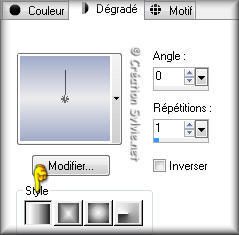
Vous êtes prêt alors allons-y. :)
|
Pour vous guider pendant la création de ce tag,
cliquer sur cette flèche avec le bouton gauche de la souris
et déplacer pour marquer votre ligne

|
Étape 1.
Ouvrir une nouvelle image de 900 x 700 pixels, fond
transparent
Outil Pot de peinture
Appliquer le dégradé dans la nouvelle image
Effets - Effets de textures - Texture
Repérer la texture Grain long (par défaut dans PSP)
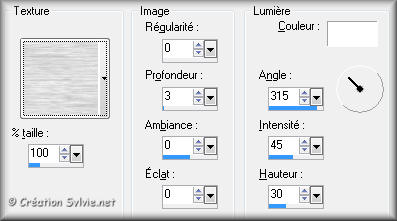
Étape 2.
Palette Styles et Textures
Ouvrir la fenêtre de configuration du dégradé
Style Linéaire - Angle à 45 - Répétitions à 15 - Inverser
décoché
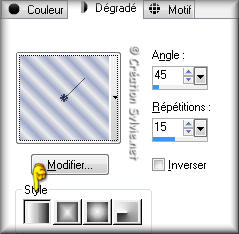
Étape 3.
Calques - Nouveau calque raster
Outil Pot de peinture
Appliquer le nouveau dégradé dans le nouveau calque
Étape 4.
Calques - Nouveau calque de masque - À partir d'une image
Repérer le masque zuzzanna_mask29.jpg

Calques - Fusionner - Fusionner le groupe
Effets - Filtre personnalisé
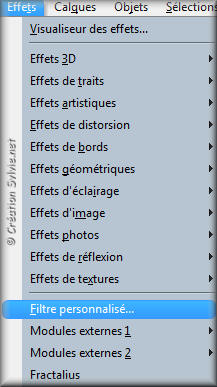
Dans la section Réglages, choisir Emboss_3
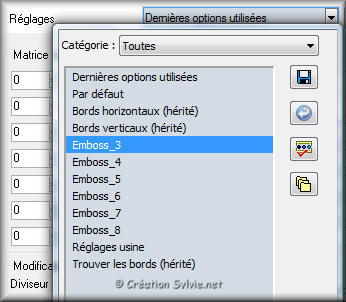
Cliquez sur Ok
Note
Si vous ne voyez pas l'effet Emboss_3 c'est que vous
n'avez pas placé le preset dans le répertoire
Paramètres par défaut de votre PSP.
Effets - Effets 3D - Ombre de portée
0 ~ 0 ~ 50 ~ 2.00, couleur Noire
Étape 5
Calques - Dupliquer 2 fois
Renommer les calques M1, M2 et M3
Étape 6
Palette Styles et Textures
Ouvrir la fenêtre de configuration du dégradé
Style Linéaire - Angle à 0 - Répétitions à 0 - Inverser décoché
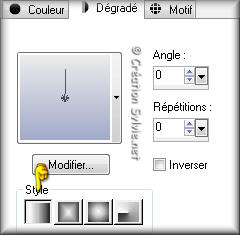
Étape 7.
Palette des calques
Activer le calque en haut de la pile
Calques - Nouveau calque raster
Outil Sélection - Rectangle
Dans la barre d'outils, cliquez sur Sélection personnalisée

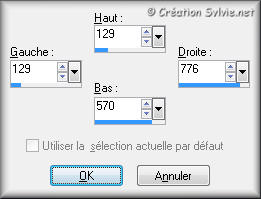
Outil Pot de peinture
Appliquer le nouveau dégradé dans la sélection
Garder la sélection
Étape 8.
Ouvrir le tube lewi~50
Édition - Copier
Retourner à votre tag
Édition - Coller dans la sélection
Réglage - Teinte et saturation - Coloriser
Teinte à 161 - Saturation à 69
Effets - Modules externes - FM Tile Tools - Blend Emboss
Configuration par défaut
Garder la sélection
Étape 9.
Calques - Nouveau calque raster
Sélections - Modifier - Sélectionner les bordures de la
sélection

Outil Pot de peinture
Appliquer le dégradé dans la sélection
Effets - Effets 3D - Biseautage intérieur
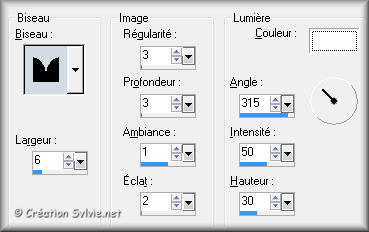
Sélections - Désélectionner tout
Étape 10.
Ouvrir le tube calguisfrozen11128 (femme)
Édition - Copier
Retourner à votre tag
Édition - Coller comme nouveau calque
Image - Redimensionner
Décochez Redimensionner tous les
calques
Redimensionner à 85%
Réglage - Netteté - Netteté
Placer à l'intérieur de l'image centrale

Effets - Effets 3D - Ombre de portée
0 ~ 2 ~ 80 ~ 15.00, couleur Noire
Étape 11.
Ouvrir le tube FreestyleButterfly~jw~
Édition - Copier
Retourner à votre tag
Édition - Coller comme nouveau calque
Image - Redimensionner
Décochez Redimensionner tous les
calques
Redimensionner à 80%
Réglage - Netteté - Netteté
Image - Rotation - Rotation libre

Réglage - Teinte et saturation - Coloriser
Teinte à 161 - Saturation à 69
Placer sur le doigt de la femme

Étape 12.
Calques - Dupliquer 2 fois le papillon
Renommer les calques B1, B2 et B3
Étape 13.
Palette des calques
Activer le calque en haut de la pile
Ouvrir le tube corneramanda
Édition - Copier
Retourner à votre tag
Édition - Coller comme nouveau calque
Réglage - Teinte et saturation - Coloriser
Teinte à 161 - Saturation à 69
Placer dans le coin supérieur gauche du tag

Effets - Effets 3D - Ombre de portée
2 ~ 2 ~ 80 ~ 5.00, couleur Noire
Calques - Dupliquer
Image - Miroir
Calques - Fusionner - Fusionner avec le calque de dessous
Calques - Dupliquer
Image - Renverser
Étape 14.
Calques - Nouveau calque raster
Outil Pinceau
Repérer le pinceau Missing you
Appliquer le pinceau avec la couleur unie du Premier plan dans
le coin supérieur droit de l'image centrale

Effets - Filtre personnalisé
Dans la section Réglages, choisir Emboss_3
Effets - Effets 3D - Ombre de portée
0 ~ 0 ~ 80 ~ 5.00, couleur Noire
Étape 15.
Ajouter votre signature
Voilà ! Votre tag est terminé
Si vous ne désirez pas l'animer, il ne vous reste plus qu'à le redimensionner si nécessaire
et à l'enregistrer en format JPG, compression à 25
Si vous désirez l'animer alors on continue. :)
Étape 16.
Palette des calques
Activer le calque M1
Effets - Modules externes - Eye Candy 4000 - HSB Noise
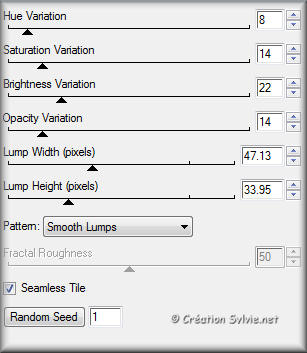
Étape 17.
Palette des calques
Activer le calque M2
Effets - Modules externes - Eye Candy 4000 - HSB Noise
Même configuration que l'étape 16 et cliquez une fois sur Random
Seed
Étape 18.
Palette des calques
Activer le calque M3
Effets - Modules externes - Eye Candy 4000 - HSB Noise
Même configuration que l'étape 16 et cliquez une autre fois sur
Random Seed
Étape 19.
Palette des calques
Activer le calque B1
Réglage - Ajouter/supprimer du bruit - Ajouter du bruit

Étape 20.
Palette des calques
Activer le calque B2
Réglage - Ajouter/supprimer du bruit - Ajouter du bruit
Changer le bruit à 15
Étape 21.
Palette des calques
Activer le calque B2
Réglage - Ajouter/supprimer du bruit - Ajouter du bruit
Changer le bruit à 20
Étape 22.
Palette des calques
Rendre invisible les calques M2, M3, B2 et B3
Activer le calque M1
Édition - Copier avec fusion
Étape 23.
Ouvrir Animation Shop
Édition - Coller comme nouvelle animation
Retourner à PSP
Étape 24.
Palette des calques
Rendre invisible les calques M1 et B1
Rendre visible à nouveau les calque M2 et B2
Activer le calque M2
Édition - Copier avec fusion
Étape 25.
Retourner à Animation Shop
Édition - Coller après l'image active
Retourner à PSP
Étape 26.
Palette des calques
Rendre invisible les calques M2 et B2
Rendre visible à nouveau les calque M3 et B3
Activer le calque M3
Édition - Copier avec fusion
Étape 27.
Retourner à Animation Shop
Édition - Coller après l'image active
Étape 28.
Édition - Sélectionner tout
Animation - Propriété de l'image
Mettre la durée à 25
Visionner votre animation
Voilà ! Votre tag animé est terminé.
Il ne vous reste plus qu'à le redimensionner si nécessaire et à
l'enregistrer en format GIF.
J'espère que vous avez aimé faire ce tutoriel. :)
Il est interdit de copier ou de distribuer
cette traduction sans mon autorisation
|